Aktualisiert August 2025 : Beenden Sie diese Fehlermeldungen und beschleunigen Sie Ihr Computersystem mit unserem Optimierungstool. Laden Sie es über diesen Link hier herunter.
- Laden Sie das Reparaturprogramm hier herunter und installieren Sie es.
- Lassen Sie es Ihren Computer scannen.
- Das Tool wird dann Ihren Computer reparieren.
Die Taskleiste nimmt in allen Versionen von Windows eine große Bedeutung ein. Eine der auffälligsten Änderungen in Windows 10 gegenüber früheren Versionen von Windows sind zwei neue Steuerelemente rechts neben dem Start-Button:
- Das Cortana Suchfeld
- Die Schaltfläche Task View.
Das Suchfeld in der Taskleiste ermöglicht es Benutzern, sowohl auf die Standard-Windows- und Websuche als auch auf die neue Cortana-Oberfläche zuzugreifen. Alles in Ordnung, aber das Suchfeld zwischen der Schaltfläche Start und den angehefteten Elementen der Taskleiste ist relativ breit und verbraucht viel Platz. Dies stellt ein Problem für die Benutzer dar, die Geräte mit kleineren Bildschirmen und niedrigeren Auflösungen bevorzugen
.
Lesen:
So richten Sie Cortana unter Windows 10 ein
.
Deaktivieren Sie das Suchfeld in der Taskleiste unter Windows 10
Wir empfehlen die Verwendung dieses Tools bei verschiedenen PC-Problemen.
Dieses Tool behebt häufige Computerfehler, schützt Sie vor Dateiverlust, Malware, Hardwareausfällen und optimiert Ihren PC für maximale Leistung. Beheben Sie PC-Probleme schnell und verhindern Sie, dass andere mit dieser Software arbeiten:
- Download dieses PC-Reparatur-Tool .
- Klicken Sie auf Scan starten, um Windows-Probleme zu finden, die PC-Probleme verursachen könnten.
- Klicken Sie auf Alle reparieren, um alle Probleme zu beheben.
.
Wenn Sie möchten, können Sie den Platzbedarf für dieses Suchfeld in der Windows 10-Taskleiste reduzieren und trotzdem vollen Zugriff auf alle seine Funktionen erhalten
.
Sie können das Suchfeld in ein Symbol verwandeln oder ganz entfernen lassen. In solchen Fällen wird das Suchfeld nur dann auf der Taskleiste angezeigt, wenn Sie das Startmenü öffnen
.
Um dies zu tun, klicken Sie mit der rechten Maustaste auf einen beliebigen freien Platz auf der Taskleiste, gehen Sie zu
Cortana/Suche
und dann ändern
Suchfeld anzeigen
zu einem der beiden
Symbol anzeigen
oder
Deaktiviert/Versteckt
.
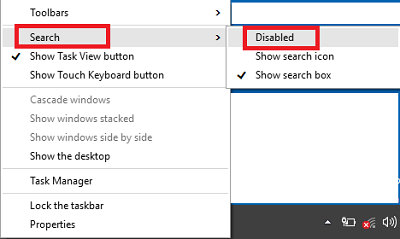
Wenn Sie es auf Suchsymbol anzeigen ändern, wird ein kleines Symbol angezeigt, wie im Screenshot unten gezeigt
.

Wenn Sie es vollständig deaktivieren, wird es aus der Taskleiste entfernt
.
Cortana unter Windows 10
deaktivieren
Wenn Sie nicht möchten, dass Cortana in Ihrem Suchfeld angezeigt wird, klicken Sie auf das kleine 3-zeilige Hamburger-Symbol oben links und wählen Sie dann Einstellungen
.

Schalten Sie nun einfach die Einstellung auf Aus, um sie zu deaktivieren. Dadurch werden alle Daten gelöscht, die Cortana über das Gerät hat, und es wird vollständig deaktiviert
.
Die Dinge haben sich geändert in
Windows 10 Jahrestag Update
. Diese Einstellungen werden möglicherweise nicht angezeigt. Während die Abmeldung vom Microsoft-Konto Cortana deaktivieren kann, wird es weiterhin im Hintergrund ausgeführt. Möglicherweise müssen Sie daher die Einstellungen der Registrierung oder der Gruppenrichtlinie ändern
.
Du kannst auch komplett
Deaktivieren Sie Cortana in Windows 10 über die Registrierung oder Gruppenrichtlinie .
.
Möchten Sie auch die Schaltfläche Aufgabenansicht entfernen ?
EMPFOHLEN: Klicken Sie hier, um Windows-Fehler zu beheben und die Systemleistung zu optimieren
